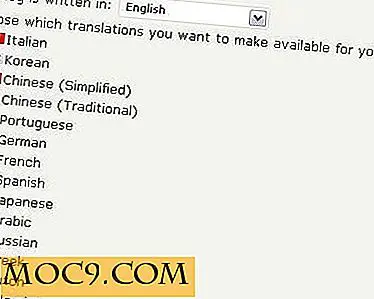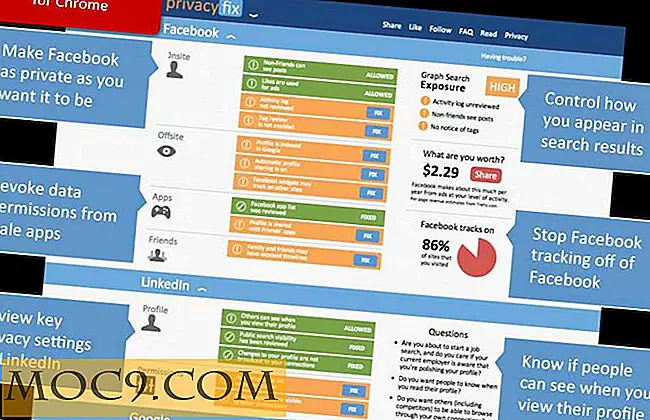Toegang tot al uw webapps op het nieuwe tabblad voor Chrome
 Met webapplicaties kunnen we overal werken waar we willen. Het verwijdert de noodzaak om software te installeren en is direct beschikbaar via een browser. Als u uw werk online doet met behulp van web-apps, is de kans groot dat u de meeste van hen hebt gemarkeerde voor gemakkelijke toegang. Zou het niet geweldig zijn als u al uw web-apps op één plek kunt bekijken?
Met webapplicaties kunnen we overal werken waar we willen. Het verwijdert de noodzaak om software te installeren en is direct beschikbaar via een browser. Als u uw werk online doet met behulp van web-apps, is de kans groot dat u de meeste van hen hebt gemarkeerde voor gemakkelijke toegang. Zou het niet geweldig zijn als u al uw web-apps op één plek kunt bekijken?
AllMyApps Web Apps Manager is een Chrome-extensie die een visuele bladwijzer maakt van al uw web-apps wanneer u een nieuw tabblad opent. Hier leest u hoe u aan de slag kunt met het creëren van een meer georganiseerde, toegankelijke ervaring met het openen van webapps:
Download de Chrome-extensie. In de rechterbovenhoek van de browser moet een pictogram voor een blauwe schijf worden weergegeven. Wanneer u dit voor de eerste keer klikt, moet u zich aanmelden of aanmelden. U kunt zich aanmelden voor een gratis AllMyApps-account of inloggen met uw Facebook-inloggegevens.

Zodra u bent ingelogd, genereert een nieuw tabblad alle web-apps die u onlangs hebt bezocht. De web-apps verschijnen in miniatuurweergave, met hun namen en logo's hieronder aangegeven. Als u hierop klikt, wordt de app op hetzelfde tabblad geopend. Een zoekbalk is ook toegankelijk bovenaan de pagina om snel te zoeken. Onthoud dat Web App Manager alleen zichtbaar is wanneer u een nieuw tabblad opent en dat dit niet de hoofdpagina is wanneer u uw browser opent. Als u een nieuw tabblad wilt openen, klikt u op de knop Nieuw tabblad naast uw huidige browservenster of gebruikt u de sneltoets - Ctrl + T.
Er zijn twee manieren om een nieuwe web-app toe te voegen. De eenvoudigste is om eerst de URL van de webapp te gebruiken, klik vervolgens op het blauwe schijfpictogram en klik op Toevoegen aan mijn apps.

Een andere manier is om een nieuw tabblad te openen. In de rechterbovenhoek van de pagina ziet u "Web-app toevoegen". Klik hier op. U moet de URL en de naam van de webapp handmatig invoeren en vervolgens op "Opslaan" klikken. U kunt ook op een lege miniatuur klikken met het plusteken om hetzelfde te doen.

Als u apps in een nieuw tabblad of venster wilt bewerken of openen, kunt u met de rechtermuisknop op een app-miniatuur klikken en op een van deze opties klikken. Apps kunnen ook worden gerangschikt door ze te slepen en neer te zetten.
Om vanaf een andere computer toegang te krijgen tot uw web-apps, moet u naar http://my.allmyapps.com gaan en inloggen. U zou dezelfde apps moeten zien die u op uw hoofdcomputer hebt toegevoegd wanneer u een nieuw tabblad opent.
U kunt ook de zoekbalk boven aan de lijst met apps wijzigen. De standaardinstelling is Bing, maar u kunt klikken op Voorkeuren en dit wijzigen in Google. Met deze handige functie hoeft u geen ander tabblad of venster te openen om toegang te krijgen tot een zoekmachine.

Bij gebruik van de extensie, zou het openen van meerdere web-apps sneller moeten zijn dan normaal. Web Apps Manager dient als uw bladwijzerhulpmiddel dat specifiek is gemaakt voor webtoepassingen. Het is een snelle, gebruikersvriendelijke interface is een geweldige manier om productiever te zijn wanneer u met online tools werkt.
Download AllMyApps Web Apps Manager voor Chrome